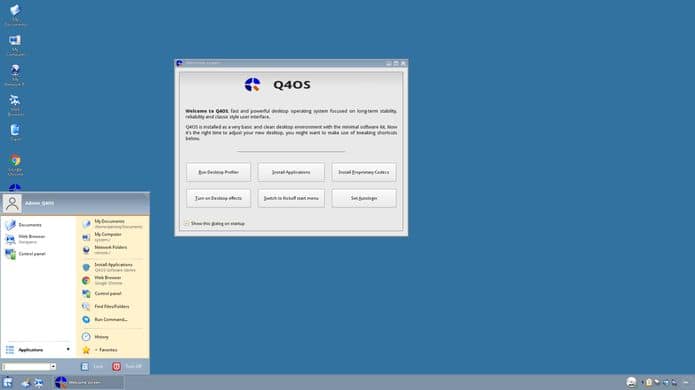O projeto Q4OS lançou um snapshot de desenvolvimento do seu sistema, o Q4OS 3.7. Confira as novidades e descubra onde baixar a distro.
O Q4OS é uma distribuição Linux de desktop baseada no Debian projetada para oferecer interface de usuário estilo clássico (Trinity) e acessórios simples, e para servir APIs estáveis para aplicativos complexos de terceiros, como o Google Chrome, VirtualBox e ferramentas de desenvolvimento.
Essa distribuição executa os ambientes de desktop Trinity ou KDE Plasma, o que a torna familiar para especialmente para usuários vindos do Windows.
O sistema também é muito útil para ambientes de nuvem virtual devido aos seus requisitos de hardware muito baixos.
- Wine 10.7 potencializa desempenho em jogos e aplicativos no Linux
- Como instalar o ProtonPlus no Linux via Flatpak
- Como instalar o Wine no Fedora, CentOS, RHEL e derivados
- Como instalar a interface para Wine CrossOver no Linux
Novidades do Q4OS 3.7 Testing
Q4OS 3.7 é um snapshot de desenvolvimento que está disponível em versões de 32 e 64 bits.
O projeto está entrando na fase final do desenvolvimento do Q4OS 3 Centaurus, que agora está oficialmente congelado.
Enfim, a fase Freeze está agora em vigor para o Q4OS 3 ‘Centaurus’, o que significa que não são permitidas novas funcionalidades, nem alterações significativas, exceto por bugs críticos e qualquer outra coisa que possa bloquear a versão final.
Nesta ocasião, eles lançaram uma nova mídia de instalação Q4OS ‘Centaurus’ de 32 bits projetada para computadores mais antigos, bem como atualização cumulativa de mídia de 64 bits.
Os usuários agora podem implantar facilmente a versão de teste do Q4OS 3.7, se quiserem se tornar early adopters ou apenas ajudar com os testes.
O Q4OS 3.x deve fazer a transição para um lançamento estável na mesma época em que o Debian 10 é publicado na primeira metade de julho. Depois disso, o Q4OS 3.x receberá cinco anos de suporte.
Para saber mais sobre essa versão da distribuição, acesse a nota de lançamento.
Baixe e experimente o Q4OS 3.7 Testing
A imagem ISO do Q4OS 3.7 Testing já pode ser baixada acessando a página de download da distribuição.
Verifique se a imagem ISO está corrompida
Antes de gravar a imagem ISO que você baixou, verifique se ela está corrompida usando o tutorial abaixo:
Como verificar se uma imagem ISO está corrompida
Como gravar uma imagem ISO no Linux
Quem precisar gravar a imagem ISO após o download, pode usar esse tutorial do blog:
Como gravar uma imagem ISO Usando o Nautilus
Como gravar uma imagem ISO usando o Terminal
Como criar um pendrive de instalação
Como criar um pendrive inicializável com GNOME Disks
Como criar um pendrive inicializável com o Etcher no Linux
O que está sendo falado no blog
- Como instalar o OpenChrom no Linux via Flatpak
- Como instalar o leitor de e-book Koodo Reader no Linux via Flatpak
- Samsung apresenta a nova edição tática do Galaxy Tab Active 5
- Como instalar o editor de partituras TuxGuitar no Linux
- Microsoft adota termo ‘Xbox PC’ em anúncio de Gears of War: Reloaded